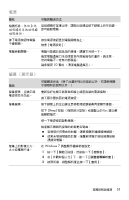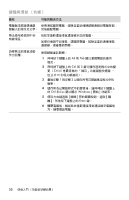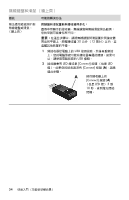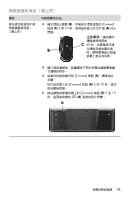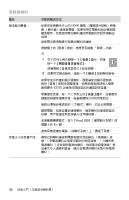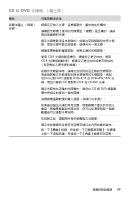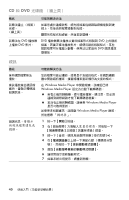HP Presario CQ4000 Getting Started - Page 39
立連線的程序。
 |
View all HP Presario CQ4000 manuals
Add to My Manuals
Save this manual to your list of manuals |
Page 39 highlights
徵兆 3 B Connect] 按鈕 (C) 5 至 10 LED 燈 (A C 60 B Off Connect On 4 5 Connect] 按鈕 (A Connect] 按鈕 (A) 5 到 10 6 Connect] 按鈕 (D) 5 至 10 LED (A D 35
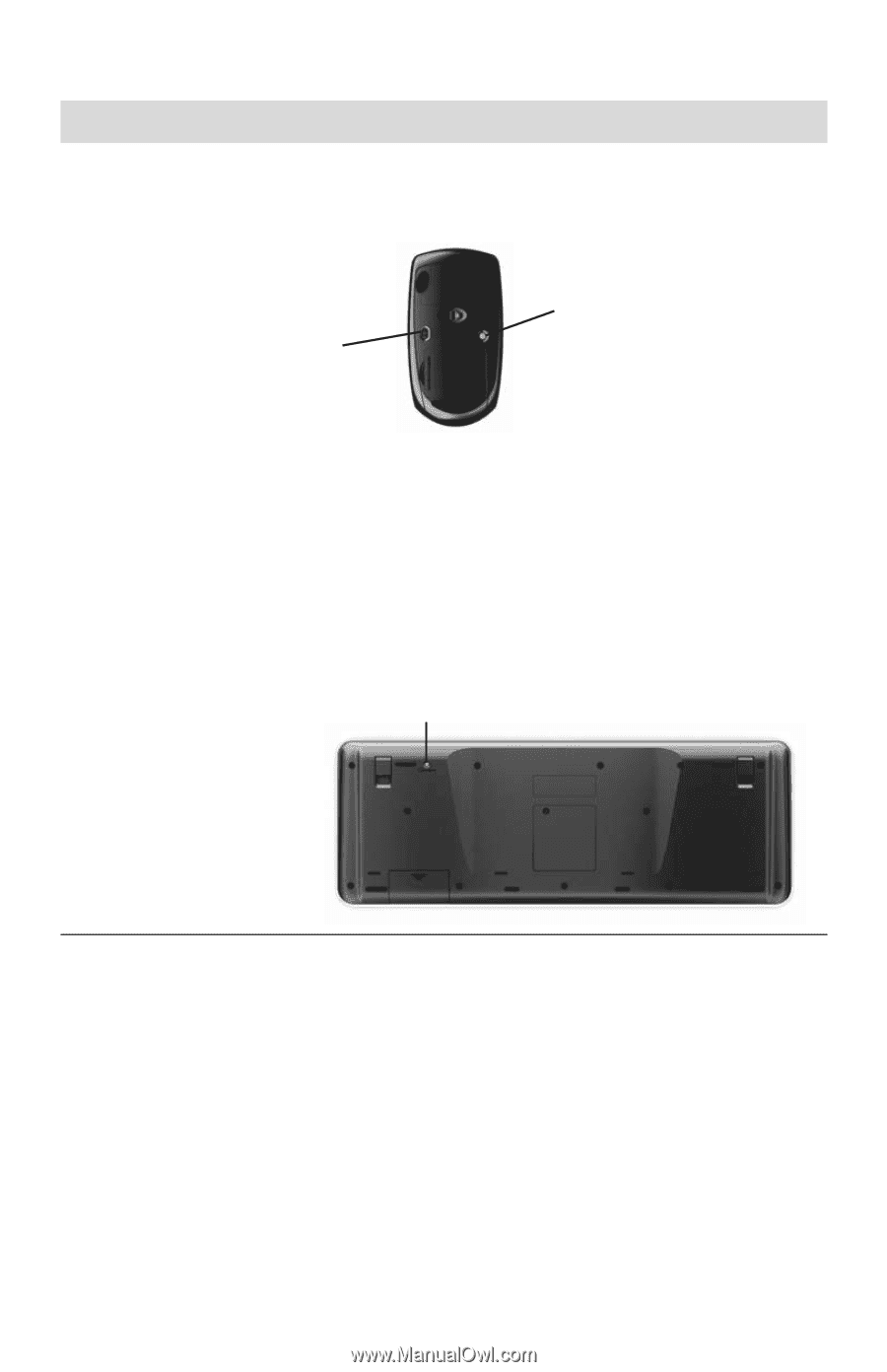
疑難排解與維護
35
無法使用或偵測不到
無線鍵盤或滑鼠。
(續上頁)
3
確定滑鼠已啟動
(
B
)
,然後按住滑鼠背面的
[Connect]
按鈕
(
C
) 5
至
10
秒,直到接收器上的
LED
燈
(
A
)
停止
閃爍。
注意事項:
接收器的
連線逾時時間為
60
秒。若要確定已建
立連線且接收器未逾
時,請移動滑鼠以檢查
螢幕上是否有回應。
4
建立滑鼠連線後,請繼續接下來的步驟為鍵盤重複建
立連線的程序。
5
如果您的接收器沒有
[Connect]
按鈕
(
A
)
,請跳過此
步驟。
按住接收器上的
[Connect]
按鈕
(
A
) 5
到
10
秒,直到
燈光開始閃爍。
6
按住鍵盤底部接收器上的
[Connect]
按鈕
(
D
) 5
至
10
秒,直到接收器的
LED (
A
)
亮起或停止閃爍。
無線鍵盤和滑鼠 (續上頁)
徵兆
可能的解決方法
Off
On
Connect
B
C
D